Kai tik pamatysite Error_Disk_Too_Fragmented klaida sistemoje „Windows 10“, bus rodomas pranešimas:Garsas yra per fragmentiškas, kad būtų galima užbaigti šį operacijos pranešimą“. Akivaizdu, kad tai yra su saugykla susijusi problema, kuri gali erzinti, nes jums gali nepavykti tęsti svarbių užduočių.
Tačiau šią klaidą galima lengvai išspręsti. Pažiūrėkime, kaip.
1 metodas: įdiegdami naujausius „Windows“ naujinimus
Kai kurios sistemos klaidos gali būti tiesiog dėl tam tikrų tipų klaidų, o „Windows 10“ yra žinoma dėl tokių klaidų ir galbūt ji nepalaiko tam tikrų programų. Todėl, kad jūsų „Windows 10“ kompiuteris veiktų tinkamai, įsitikinkite, kad jį nuolat atnaujinate.
1 žingsnis: Spustelėkite Pradėti mygtuką darbalaukyje ir pasirinkite Nustatymai iš kontekstinio meniu, esančio virš Galia variantą.
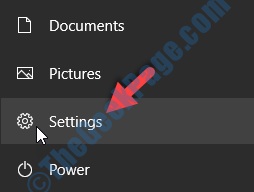
2 žingsnis: Viduje konors Nustatymai lange spustelėkite Atnaujinimas ir sauga.

3 žingsnis: Kitame lange dešinėje srities pusėje spustelėkite Tikrinti, ar yra atnaujinimų mygtuką.
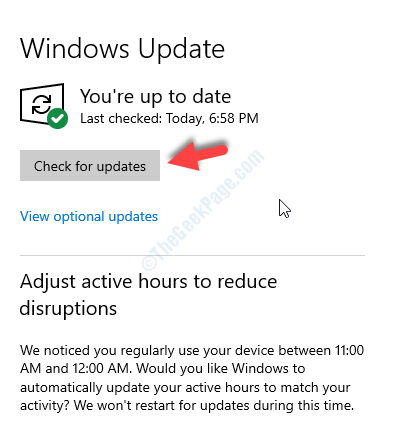
Tada „Windows“ patikrins, ar nėra galimų naujinimų, ir, jei yra, atsisiųs ir įdiegs juos automatiškai. Įdiegę turite iš naujo paleisti savo kompiuterį ir, kai jis atnaujinamas, klaida turėtų nebelikti. Jei problema vis dar išlieka, išbandykite 2-ąjį metodą.
2 metodas: atlikdami švarų įkrovą
1 žingsnis: Dešiniuoju pelės mygtuku spustelėkite Pradėti mygtuką darbalaukyje ir spustelėkite Bėk kontekstiniame meniu.
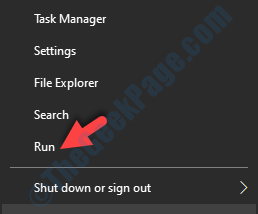
2 žingsnis: Viduje konors Bėk komanda, įveskite msconfig paieškos laukelyje ir paspauskite Įveskite.

3 žingsnis: Eikite į Paslaugos skirtuką, tada pažymėkite parinktį Slėpti visas „Microsoft“ paslaugas apačioje.
Dabar spustelėkite Viską išjungti mygtuką.

4 žingsnis: Eikite į Pradėti skirtuką ir spustelėkite Atidarykite „Task Manager“ nuoroda.

5 žingsnis: Tai atvers Užduočių tvarkyklė langas> Pradėti skirtuką. Dabar sąraše pasirinkite 1-ąją programą, dešiniuoju pelės mygtuku spustelėkite ir spustelėkite toliau Išjungti dešiniuoju pelės mygtuku spustelėkite meniu.
Pakartokite tą patį procesą visoms kitoms sąrašo programoms.

Dabar grįžkite į Sistemos konfigūracija langą ir paspauskite Taikyti ir Gerai mygtuką, kad išsaugotumėte pakeitimus ir išeitumėte. Iš naujo paleiskite kompiuterį, kad pakeitimai būtų veiksmingi.
Tai viskas. „Error_Disk_Too_Fragmented“ klaida turėtų būti pašalinta iš jūsų „Windows 10“ kompiuterio ir dabar galite dirbti su savo sistema be jokių pertraukimų.


